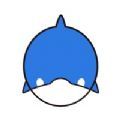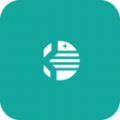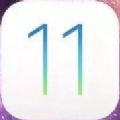在ios 11系统中,有很多实用的新功能,其中键盘单手操作模式就很方便哦,可以让你只用一只手就能打字!下面顶库小白就为大家带来这个功能的设置方法介绍。
1、长按输入法键盘底部的球形图标,会有三个选项选择,可以将键盘挪向向左,向右,或返回到全尺寸。
![ios11键盘单手模式怎么设置?单手操作设置方法介绍[多图]图片1](https://img.orangesgame.com/img2017/9/25/2017092544579380.jpg)
2、值得注意的是,在未使用的灰色空间中点击白色箭头,也可以随时返回全尺寸键盘。
![ios11键盘单手模式怎么设置?单手操作设置方法介绍[多图]图片2](https://img.orangesgame.com/img2017/9/25/2017092517958363.jpg)
想要使用这个功能,需要进入手机通用设置,找到键盘选项,然后在常用的输入法中进行添加即可。
还有就是在同一级的菜单下,还包括一个专用的“单手键盘”设置部分,用户可以跳过额外的键盘选项操作,直接指定他们想要的对齐键盘方式——唯一的问题是,如果没有多项的键盘选择模式,返回设置可能是强制性的。
![ios11键盘单手模式怎么设置?单手操作设置方法介绍[多图]图片3](https://img.orangesgame.com/img2017/9/25/2017092514796266.jpg)
在大屏的 iphone 上,旋转到横屏模式将会自动暂时恢复全尺寸键盘。
iOS 11 的单手键盘选项适用于所有 4.7 英寸和 5.5 英寸的手机,想必也适用于新款 iPhone x。
以上就是顶库小白为大家带来的ios11键盘单手模式怎么设置介绍,寻找更多好玩有意思的app!
更多ios11内容,请进入专题:https://www.orangesgame.com/zt/ios11/